ps如何用钢笔工具实现两个锚点完美画出心形路径
1、在使用钢笔工具过程中,我们要利用好SHIFT和ALT这两个键。本文以两个锚点画出心形路径为例兼低耕
CTRL+N,新建300X300px画布。

2、点击视图菜单
再点击显示,接着点击网格,给画布显示出网格线。

3、当然,如果你对快捷键熟悉的话,可以直接按CTRL+'
显示出网格线后,再从左侧工具栏中调出钢笔工具。

4、现在画 布上的网格布局是,横四格,纵四格。
比如,接下来画出的心形路径是中间部分的四格。
那么,鼠标在如下图所示的位置上点击,在此位置下一个锚点

5、下这个锚点时候,鼠标不能松开,水平方向滑动,拉出了控制杠。控制杠呈左距追右两边。

6、操持鼠标不松,左手按ALT键,把控制杠打破,使到左边的控制杠不动,再移动鼠标至如下图所示的位置上。
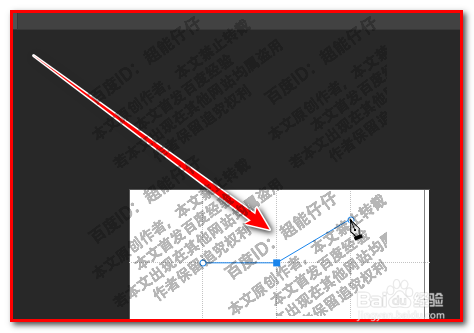
7、再放开鼠标,
这时候,再如下图所示,在 此位置上,落下锚点。

8、同样不要松开鼠标的,拉动鼠标,使路径喝付产生弧度,生成了半边心形路径。同样,这个锚点这里产生左右两边的控制杠。

9、继续不松鼠标。
按ALT键,打破控制杠,只活动钢笔头这边的控制杠。并把控制杠移到如图所示的位置

10、钢笔头放在第一个锚点上。
点住,再拉动,调节路径弧度。那么,一个心形路径就产生了,两个锚点即可完成

声明:本网站引用、摘录或转载内容仅供网站访问者交流或参考,不代表本站立场,如存在版权或非法内容,请联系站长删除,联系邮箱:site.kefu@qq.com。
阅读量:163
阅读量:70
阅读量:185
阅读量:150
阅读量:183